Как добавить время на использование компьютера по запросу ребенка
Как любой родитель, вы имеете полное право ограничивать время использования компьютера вашим ребенком. Но мы живем в мире, где жизнь без компьютеров, телефонов, планшетов и других гаджетов уже сложно себе представить. Развлечения, игры, творчество, образование – все это давно получило свои аналоги в цифровом мире. И полностью запретить доступ ребенка к компьютеру или любому другому гаджету не представляется возможным. Поэтому вам как родителю необходимо научиться контролировать время ребенка в цифровой среде, но не просто ограничиваться расписанием, а иметь возможность максимально гибко подходить к данному вопросу.

Сегодня рынок программ родительского контроля предлагает огромное множество вариантов, у каждого из которых есть как свои плюсы, так и минусы. Но большинство современных родителей останавливают свой выбор на встроенной системе родительского контроля в Windows – Microsoft Family Safety. Это действительно хорошее решение. Но, как мы сказали выше, у него также есть свои недостатки.
Например, в данном приложении не всегда корректно работает функция разрешения на дополнительное время использования компьютера. Конечно, можно положиться на возможность использования заранее заданного расписания. Но что делать, если в данный момент у вашего ребенка начался дополнительный онлайн-курс? Или ему не хватило 20 минут, чтобы закончить миссию в онлайн игре? А может именно сейчас ваш ребенок создает диджитал-арт, а доступ к компьютеру неожиданно был прерван?
Именно поэтому мы советуем всем родителям, которые остановились на Microsoft Family Safety использовать дополнительные приложения, которые обеспечат бесперебойный контроль именно тогда, когда это действительно необходимо.
Мы рекомендуем использовать Rohos Logon Key. Это приложение не только позволяет удаленно открывать доступ к вашему компьютеру, но и обеспечивать пользователя дополнительными привилегиями, когда это необходимо.
В каких случаях Rohos Logon Key незаменим?
- Ограничение времени экрана не работает в семейной учетной записи MS
- Когда нежелательно давать ребенку пароль администратора.
- Ребенку необходимо включить дополнительное время за компьютером.
- Необходимо дать дополнительное разрешение на установку/удаление игр или обновлений.
- Необходимо запустить игры, требующие прав Администратора.
Так у вашего ребенка не возникнет проблем с получением дополнительного времени, когда это необходимо или соответствует договоренности с вами. А для установки новых приложений или обновлений к ним не придется ждать, когда вы придете домой.
Как это работает?
Rohos Logon Key превращает ваш смартфон в ключ доступа к вашему компьютеру. Когда ребенку необходимо получить дополнительные права или время, ему достаточно связаться с вами. И если у вас есть доступ к интернету, вы без труда разблокируете свой компьютер, где бы вы ни находились.
Предварительно нужно установить программу Rohos Logon Key на компьютер ребенка из учетной записи администратора. После ее запуска выполните команду Setup Smartphone
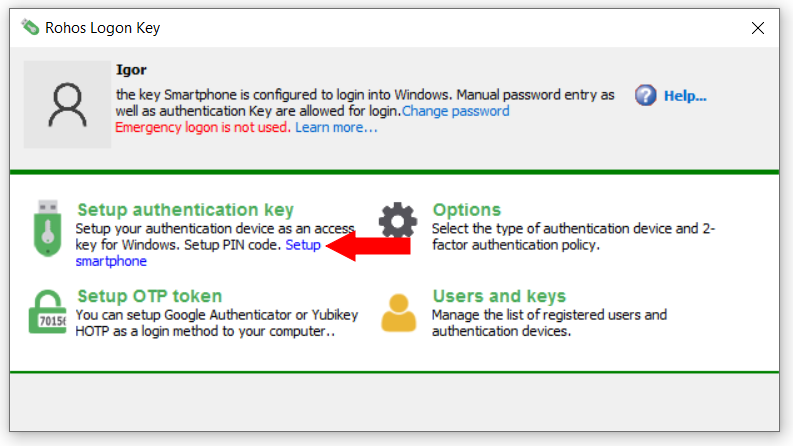
В следующем окне введите пароль учетной записи администратора и получится QR-код для смартфона.
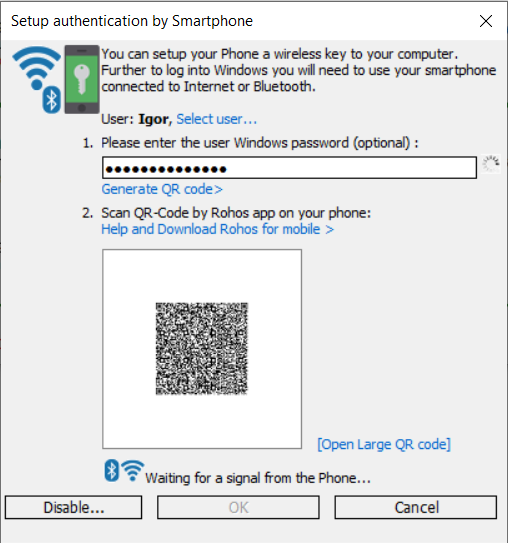
На смартфоне Android установите программу Rohos Logon Key и запустите ее. Выполните команду Scan Rohos Logon QR code.
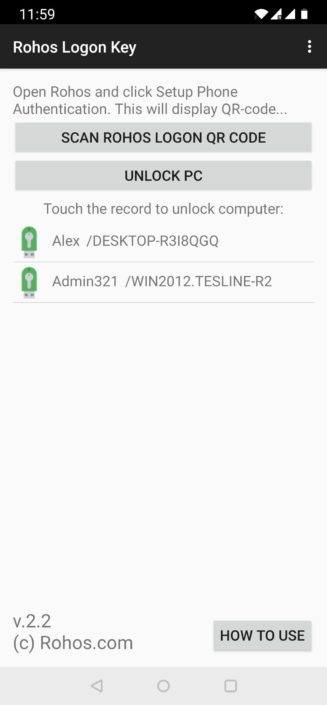
После сканирования кода в окне Rohos Logon Key появится сообщение, что сигнал получен.
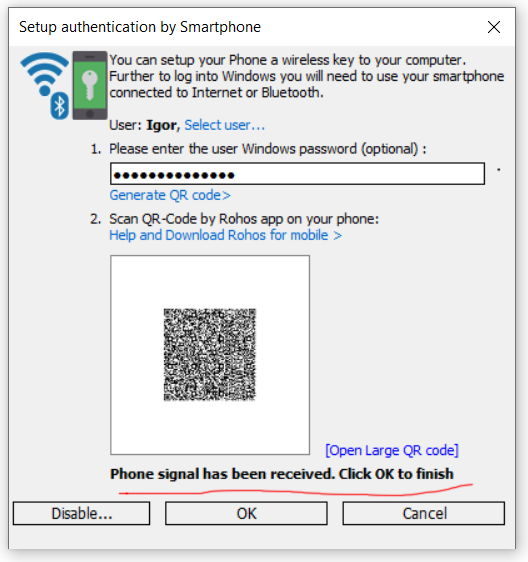
Нажмите OK. Теперь вам не нужно сообщать ребенку пароль от учетной записи администратора. Когда он включит компьютер, на экране будет такой значок. Ребенок вам просто позвонит и попросит разблокировать компьютер.
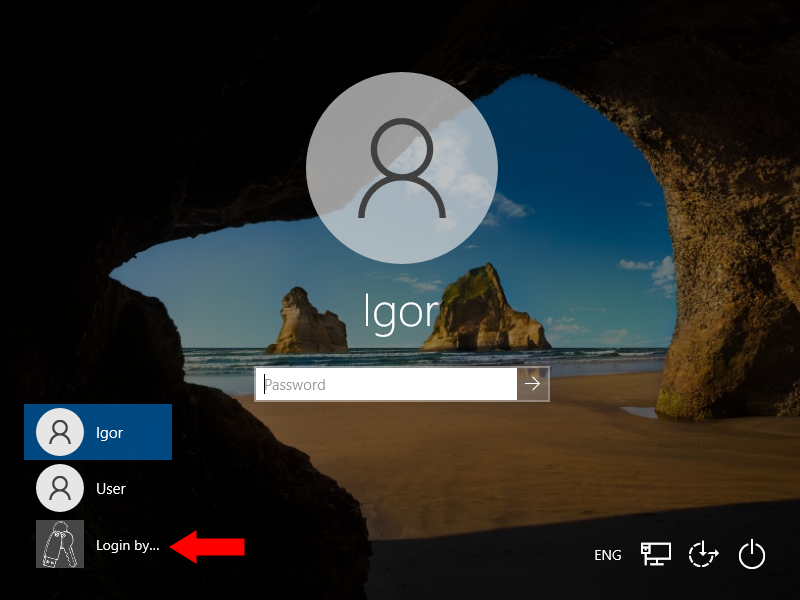
Вы откроете программу Rohos Logon Key на своем смартфоне и выполните команду Unlock PC.
Если на телефоне зарегистрировано несколько учетных записей, как на картинке выше, просто нажмите нужную.
Подробнее о разблокировке компьютера со смартфона >>
Здесь вы найдёте руководства, статьи и объявления о KidLogger SAS: какие новые функции мы реализовали, как установить KidLogger и как настроить мониторинг пользователей для различных платформ, таких как Windows, Mac, Android.
Мы будем рады услышать любые ваши предложения по улучшению KidLogger.
«Никогда не оставляйте детей и сотрудников без присмотра.»
Archive
Новости
- 22 нояб.
- 17 нояб.
- 21 окт.
- 17 окт.
- 11 окт.
- 30 сент.
- 24 сент.
- 11 июня
- 05 июня
- 08 мая